Как сделать красивую и понятную презентацию
Определяем вид презентации
Презентация, которую вы создаёте для выступления перед аудиторией, отличается от той, что вы рассылаете по электронной почте: внешне и содержательно.
Публичное выступление
Презентация для выступления на публике — вспомогательный инструмент спикера. Она состоит из ключевых элементов: изображений, графиков, диаграмм, которые помогают пояснить речь докладчика и удержать внимание слушателей.
Когда вы выступаете перед аудиторией с презентацией для рассылки, внимание зрителей сосредоточено на чтении и понимании слайдов. Слайды такого документа выступают самодостаточными носителями информации, поэтому спикер становится ненужным элементом коммуникации.
Онлайн-рассылка
Презентация для рассылки может быть более объёмной. В неё включают иллюстрации и подробные пояснения. Ознакомившись с материалами, читатель должен понять всё, что хотели донести составители.
Разослав получателям презентационные материалы, подготовленные для выступления, вы не получите никакого результата. Поскольку без сопроводительной речи такие слайды не работают.
Составляем план презентации
Составление плана — первый этап того, как правильно делать презентацию. Он позволит вам понять, какие слайды нужно разработать и в какой последовательности они будут идти.
Чтобы создать план, нужно определиться с целью. Подумайте, чего вы хотите добиться от слушателей. Отталкивайтесь от этого в дальнейшей работе:
- Если вы хотите продать продукт, определите, какие боли целевой аудитории он решает. Описывайте преимущества, которые помогут слушателям решить эти проблемы.
- Если вы планируете обратить внимание аудитории на глобальную проблему, подумайте, как она может затронуть слушателей. Акцентируйте внимание на этом.
Определив цель и наметив ключевые точки, решите, какие факты использовать для подкрепления доводов. Это могут быть статистические данные, кейсы компаний, экономические показатели и др.
Затем нужно составить структуру презентации — то есть распределить по логическим и взаимосвязанным блокам всё, что вы получили. В итоге должен сформироваться сценарий выступления с тезисами.
При разработке структуры презентации обычно используют следующий план:
- Введение. Оно должно дать слушателям понять, о чём пойдёт речь, и заинтересовать их.
- Интрига. В этой части нужно сильнее вовлечь аудиторию в повествование. У слушателей должно возникнуть ощущение сопричастности к рассматриваемой проблеме.
- Идея. Это основной блок, который нацелен на описание способов решения поставленной проблемы или вопроса.
- Заключение. Подведение итогов, ответ на поднятый вопрос, призыв к действию.
Учитывайте, что человек лучше всего запоминает начало и конец выступления, а также информацию, которая вызывает у него яркие эмоции.
Оформление презентации
Составив план, подумайте, как оформить презентацию. Вам нужно выбрать или создать шаблон, подобрать изображения, определиться со шрифтами, текстом и другими элементами.
Выбор шаблонов
Создавать презентацию с нуля — долго и хлопотно. Это оправдано, если вы работаете над крупным проектом или готовите материалы для важного мероприятия. Но в большинстве стандартных ситуаций можно обойтись шаблонами.
Шаблон — заготовка с заранее разработанным дизайном, в которую нужно вставить текст, картинки, диаграммы. Хотя таких макетов много, правильно выбрать подходящий не так уж просто.
Несколько рекомендаций, каким должен быть шаблон:
- Соответствовать теме выступления. Если вы готовите экономические выкладки, шаблон должен быть сдержанным и строгим. Если слайды предназначены для молодёжи, они могут быть более яркими. Если презентация готовится для бренда, рекомендуется использовать его фирменные цвета и шрифты. Это позволит вызвать у аудитории нужные ассоциации.
- Удобным в использовании. Важно, чтобы составитель мог быстро и легко его редактировать.
- Соответствовать техническим требованиям. Так, если презентацию будут показывать на большом экране, шаблон должен иметь высокое разрешение. А если вы хотите рассылать слайды по электронной почте, нужен небольшой объём.
Шаблоны можно найти в библиотеке PowerPoint, на платформах Canva, Envato Elements, SlideModel, Freepik, Slidesgo. На этих ресурсах представлены как бесплатные, так и платные образцы. Подбирайте подходящие в зависимости от ваших целей и ресурсов.
Выбор картинок
Изображения — эффективный способ привлечь внимание и вызвать интерес. Чтобы сделать красивую презентацию, необходимо учитывать несколько моментов:
- Не нужно использовать картинки плохого качества и маленького размера. На большом экране они будут выглядеть неаккуратно.
- Не размещайте на одном слайде много иллюстраций. Это будет перегружать информацию.
- Не стоит размещать картинку просто так. Каждый графический элемент должен нести смысловую нагрузку.
- Цвет изображения не должен резко контрастировать с основным цветом оформления.
- Все иллюстрации должны содержать текстовое пояснение.
- Используйте инфографику. Аудитория хорошо её воспринимает.
При подборе изображений следует учитывать соблюдение авторских прав. Если вы используете картинки в презентации для бизнеса, не стоит брать их из поисковиков. Лучше пользоваться фотостоками или генерировать изображения с помощью нейросетей.
Выбор шрифтов
Если вы не знаете, как делать красивые презентации, лучше не использовать при оформлении больше двух шрифтов. В крайнем случае допустимо три: по одному для заголовков, текста и дополнительных врезок. Но они должны перекликаться и гармонировать между собой.
При подборе шрифтов не забывайте про их читаемость. Слишком вычурные буквы могут быть сложными для восприятия. Чтобы зрители быстро считывали информацию, лучше пользоваться шрифтами без засечек.
Для оформления работы вы можете пользоваться стандартными шрифтами, входящими в офис, или подобрать нужный вариант в специализированных библиотеках, например, Google Fonts.
Выбор цветовой гаммы для презентации
При выборе цветов тоже важно не переборщить и не превратить презентацию в аляпистую мешанину. Рекомендуется использовать не более трёх. При этом фон должен контрастировать с цветами текста и изображений, иначе они сольются и зрители не смогут ничего разглядеть.
Частая ошибка новичков — выбор несочетаемых цветов, которые плохо смотрятся друг с другом. Чтобы её не допустить, пользуйтесь цветовыми кругами и таблицами. С их помощью вы сможете подобрать готовое решение, предложенное дизайнерами.
Не стоит одни и те же элементы на разных слайдах делать разноцветными. Если на одной странице вы используете зелёные маркеры, то и на остальных они должны быть такими же. Это важно и при использовании инфографики: она должна быть выполнена в одинаковых тонах и стиле.
Анимации в презентации
Анимация — спорный элемент презентаций. С одной стороны, она оживляет визуальные материалы, но с другой — выглядит несолидно. Поэтому крупные компании практически не используют её.
Если же вы хотите добавить анимацию, придерживайтесь рекомендаций:
- Не переборщите с количеством эффектов. Они будут сбивать зрителей с толку. Выберите пару элементов, которые согласуются друг с другом.
- Контролируйте длительность анимации. Отдавайте предпочтение быстрым эффектам.
Продолжительность всей анимации в презентации не должна превышать 10–15 секунд. Использовать её можно в начале, конце и для выделения важных моментов.
Текст и цифры на слайдах
Текстовая и цифровая информация на слайде должна быть лаконичной. Не стоит перегружать визуал текстом. Это будет отвлекать зрителя, да и слайды будут выглядеть неаккуратно.
При составлении текста:
- Сокращайте формулировки. Очищайте предложения от лишних слов, не несущих никакой нагрузки. Чем короче, тем лучше.
- Не пишите сложные слова. Объясняйте идеи просто и понятно.
- Выделяйте числа. Это позволяет зрителям фокусироваться на числовых данных.
- Используйте выравнивание по левому краю. Тогда информация будет легче восприниматься.
Чтобы убрать из текста всё лишнее, можно пользоваться такими сервисами, как Главред. Он выделяет «мусорные» слова и позволяет создать лаконичное содержание слайдов.
Придерживайтесь правила: один слайд — одна мысль. Такие слайды легко воспринимаются и запоминаются.
Первый и последний слайды
Первый и последний слайды — объекты пристального внимания аудитории. От того, каким будет первый слайд, зависит, станут ли вас дальше слушать. Последний — лучше всего запоминается и может побудить на совершение целевого действия.
Ваши задачи в начале — вызвать интерес аудитории, заявить об исследуемой проблеме или уникальном предложении. А в конце есть последняя возможность добиться поставленной цели, поэтому уместно расположить призыв к действию. Также можно разместить QR-код, по которому зрители могут перейти на сайт компании или сохранить контакты спикера.
Сервисы и программы для создания презентаций
Рассмотрим самые популярные программы, в которых можно создавать презентации.
PowerPoint
PowerPoint — самый известный редактор для создания презентаций, с простым интерфейсом и хорошим набором функций.
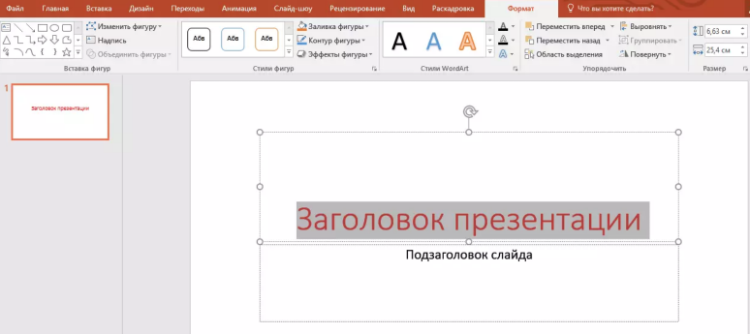
Плюсы:
- Освоить программу просто. Её интерфейс интуитивно понятен всем, кто имеет базовое знакомство с пакетом Office.
- Пользователь может применять разные шаблоны и быстро создавать слайды.
- Презентацию, разработанную в PowerPoint, можно просмотреть в Google Drive.
Однако программа предлагает пользователям однотипные шаблоны, которые не всегда помогают решить поставленные задачи.
Keynote
Keynote — программа с функционалом, напоминающим PowerPoint, но созданная для использования на гаджетах компании Apple.
Плюсы:
- есть возможность совместного редактирования файлов, размещённых в облаке;
- поддержка форматов PDF, JPEG, PNG, HTML;
- понятный и удобный интерфейс.
К недостаткам относятся ограниченная совместимость в Windows и малое количество функций.
Google Slides
Google Slides — бесплатный облачный инструмент, который позволяет совместно работать над презентацией в режиме реального времени.
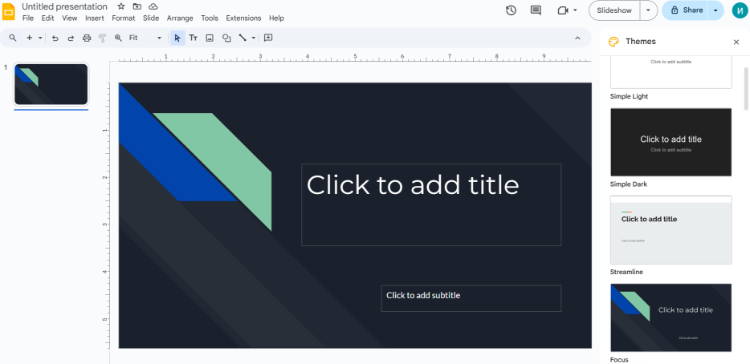
Плюсы:
- доступ через интернет без необходимости загружать программу;
- возможность сотрудничества в реальном времени;
- бесплатный инструмент.
Минус ресурса — ограниченный выбор тем. Кроме того, освоить этот инструмент сложнее, чем первые два.
Prezi
Prezi даёт возможность создавать презентации на основе единого холста, а не слайдов. Позволяет проводить демонстрацию динамичных интерактивных презентационных материалов.
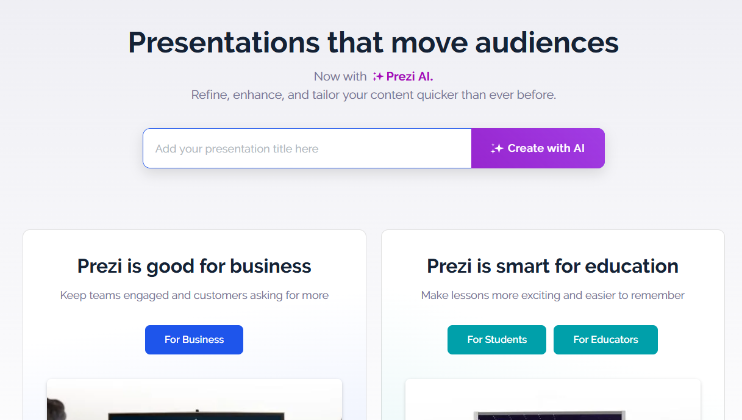
Плюсы:
- динамичная графика;
- поддержка мультимедийных элементов;
- возможность совместной работы в реальном времени.
Главный недостаток инструмента — сложность освоения. Чтобы научиться работать в программе, понадобится пройти курсы или потратить много времени на самообучение.
Figma
Figma — графический редактор, который преимущественно используют в дизайне. Позволяет работать над проектом совместно.
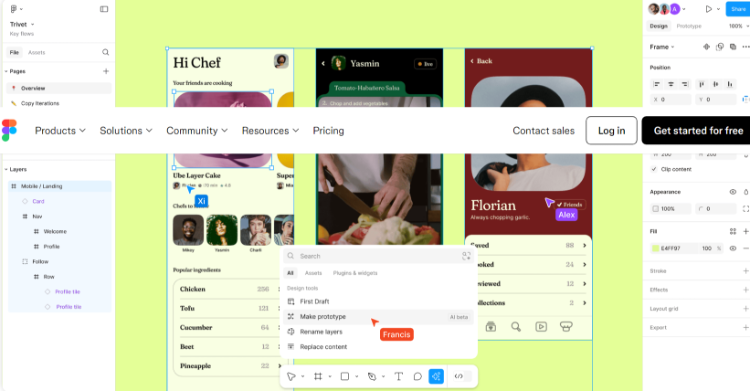
Плюсы:
- много функций;
- возможность создавать иллюстрации и векторную графику;
- онлайн-взаимодействие при разработке презентаций.
Чтобы работать в программе, её нужно изучить. Кроме того, для использования Figma нужен хороший интернет. Без него не получится сохранить проект.


